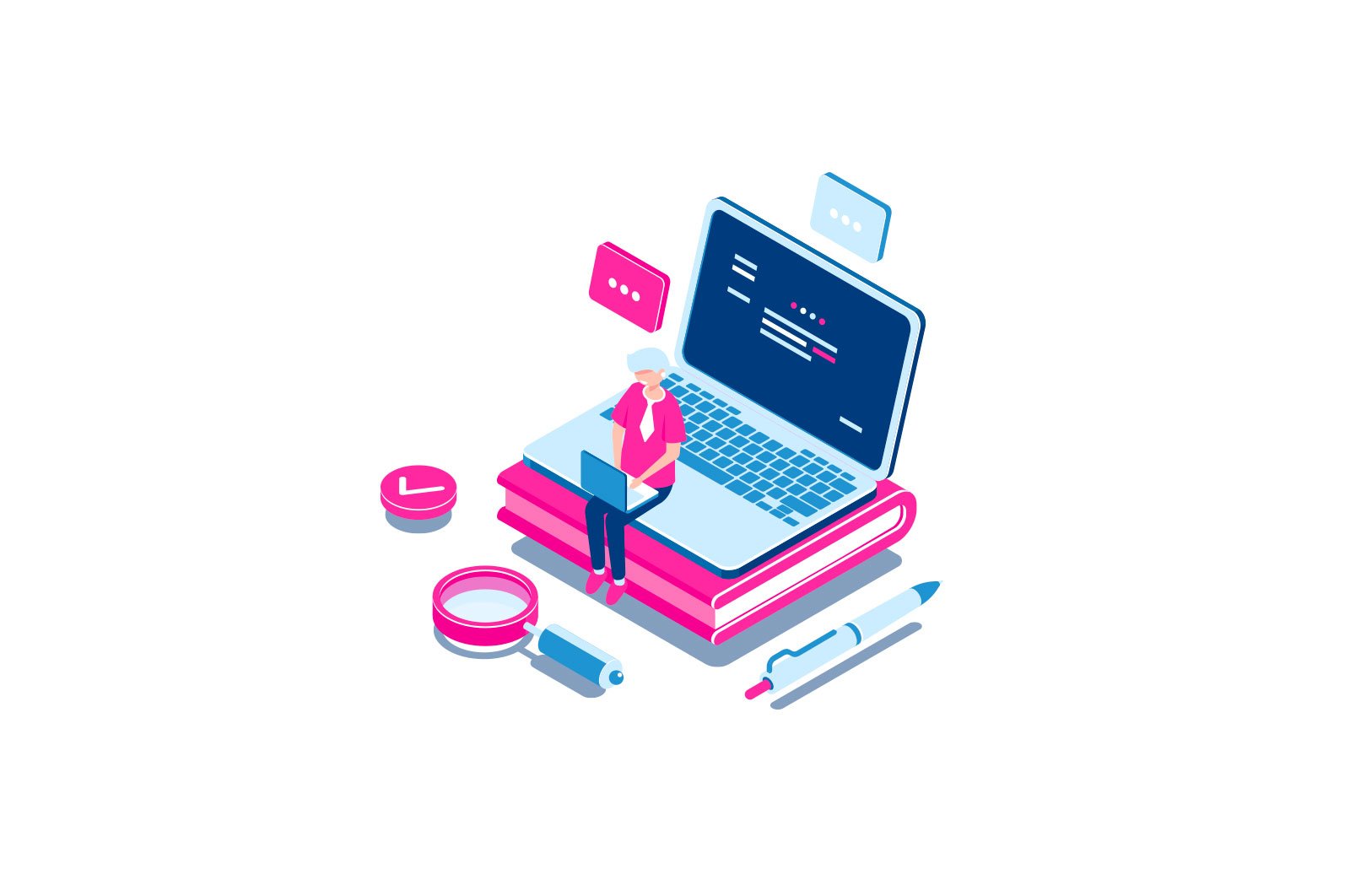
Windows 10-da faylning to’liq yo’lini qanday bilish va nusxalash haqida malumot
Ba’zan buyruq satrida yoki .BAT faylini yaratishda faylning to’liq yo’lini ko’rsatish kerak bo’ladi. Ba’zi yangi boshlovchilar faylning to’liq yo’lini qanday bilishni bilishmaydi, boshqalari esa fayl eng qulay joyda bo’lmasa ham, uni qo’l bilan yozishni boshlashadi. Bundan oson yo’li bor: faylning to’liq yo’lini ikki marta bosish bilan nusxalashingiz mumkin.
Windows 10 da fayl yoki papkaning to’liq yo’lini topish va nusxalash bo’yicha ushbu juda qisqa qo’llanmada, usul tizimning eski versiyalari uchun ham ishlaydi.
Fayl yoki papkaning yo’lini qanday topish mumkin
Agar siz Windows-da fayl yoki papkaga yo’lni faqat o’rnatilgan tizim vositalaridan foydalanib topishingiz kerak bo’lsa, siz shunchaki kerakli papkaga o’tishingiz, Explorer manzil satrida unga yo’lni ko’rishingiz va fayl nomini qo’shishingiz mumkin. «» belgisidan keyin papkaga fayl. Bundan tashqari, fayl xususiyatlarini ochishingiz mumkin (sichqonchaning o’ng tugmachasini bosish va kerakli elementni tanlash orqali) va u erda «Joylashuv» maydonida yo’lni ko’rishingiz mumkin.
Ushbu joyga (xususiyatlar oynasidan nusxa olish mumkin) shuningdek, xususiyatlarda ko’rsatiladigan fayl nomini ham qo’shing — biz faylga to’liq yo’lni olamiz, masalan, yuqoridagi skrinshot uchun yo’l shunday ko’rinadi. C: Windows Winhlp32.exe. Lekin buni qo’lda qilish shart emas, osonroq yo’li bor.
Fayl yoki papkaning yo’lini nusxalash
Uchinchi tomon fayl menejerlari oldida turgan vazifani bajarish uchun o’z funktsiyalariga ega, ammo siz Windows 10 o’rnatilgan Explorer-da fayl yo’lini osongina nusxalashingiz mumkin:
- Explorer-da kerakli faylni toping.
- Shift tugmachasini bosib ushlab turing va faylni o’ng tugmasini bosing.
- Kontekst menyusida «Yo’l sifatida nusxalash» variantini tanlang.
Bajarildi — endi buyruq satri kabi istalgan joyda (Ctrl + V, Shift + Insert yoki kontekst menyusi orqali) joylashtirishingiz mumkin. Fayl yo’li tirnoq belgilariga kiritilgan — aksariyat ilovalar uchun ularni olib tashlash shart emas.
Jildning yo’lini nusxalash bundan ham osonroq: kerakli papkada bo’lganingizda brauzerning manzil satrining o’ng tomonidagi sichqoncha ko’rsatgichini bosing — butun yo’l ajratib ko’rsatiladi.
Uni buferga ko’chiring: Ctrl + C, Ctrl + Insert yoki kontekst menyusi orqali.
Video darsligi.
Umid qilamanki, qisqalikka qaramay, material ba’zi o’quvchilar uchun foydali bo’ladi.
O’rganish, Texnologiyalar
Windows 10-da faylning to’liq yo’lini qanday bilish va nusxalash